- 返回
- Win10快速加密文件夹
Win10使用高级安全功能快速加密文件夹的操作方法
2016-06-01 14:43作者:chunhua
Win10作为最新的操作系统,它自带有高级的安全功能,也就是加密文件系统(EFS)。它可以对硬盘中的文件和文件夹进行加密,凡是未经授权的都无法访问,这个功能是不是特别的棒呢?那么你会使用吗?下面小编给大家分享Win10使用高级安全功能快速加密文件夹的操作方法。
具体方法如下:
1、正常情况下,用户需要打开文件或文件夹属性,在常规—高级中勾选“加密内容以便保护数据”,比较繁琐。
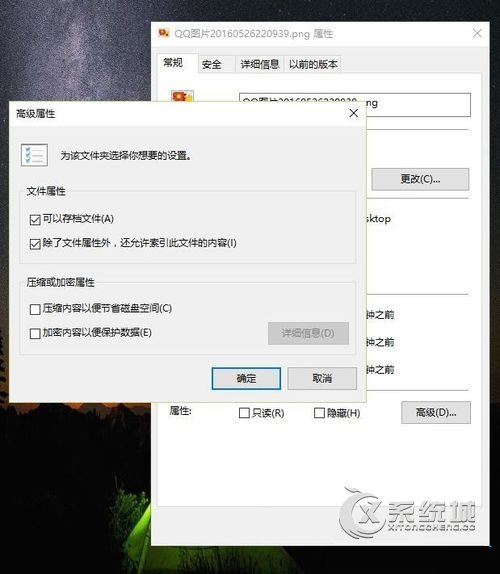
2、按快捷键Win+R打开运行窗口,输入regedit回车打开注册表编辑器。
3、定位到以下位置:
HKEY_CURRENT_USER\Software\Microsoft\Windows\CurrentVersion\Explorer\Advanced
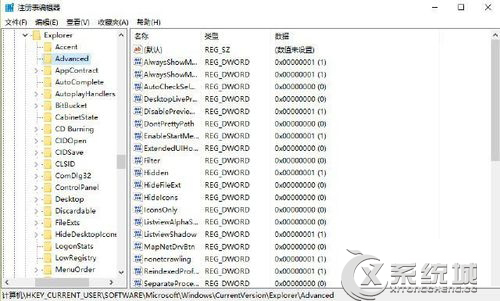
4、在右侧新建名为EncryptionContextMenu的32位DWORD值,将其值设置为1即可,如下图所示:
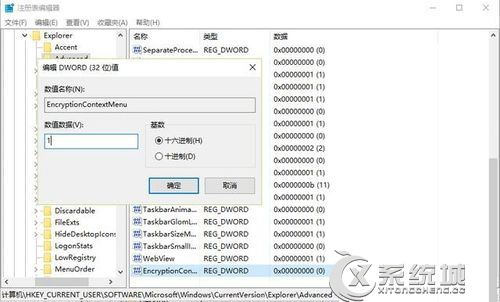
5、点击确定后,无需重启或注销,此时在任意文件或文件夹上面右键单击,你就会看到“加密”菜单了。对于已经加密的文件,则会显示为“解密”。你可以非常快捷地对文件进行加密/解密操作。
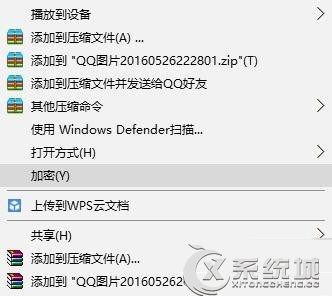
上述讲述的是Win10使用高级安全功能快速加密文件夹的操作方法,很实用的一项小技巧,这样我们就可以快速的对文件夹进行加密了。
标签:高级安全功能
分享给好友:
相关教程
更多